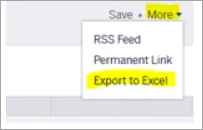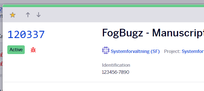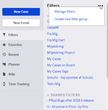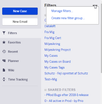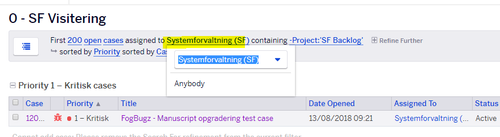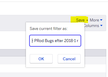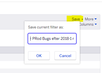...
| Table of Contents |
|---|
Generelt
Husk at tildele sag videre/tilbage til rette person/team. | |
Personlige Indstillinger
|
| |
Se nyeste opdatering i sag først Case Sort kan sættes under Legacy setting | |
Eksporter liste af sager til Excel I øverste højre hjørne
| |
Husk altid at Assigne sag videre/tilbage efter opdatering Undgå at svare på sager via de notifikationsmails du modtager – sagen assignes ikke videre, og opdateringen ses formodentlig ikke. |
Stjernemarkering og Subscribe
Stjernemarkering af vigtige sager / sager jeg skal huske:
| |
Milestones
Udviklerne sætter milestone på bugs når de får status resolved - angiver i hvilken release fejlen løses |
Har udvikler glemt at angive milestone, så returnér sagen til Systemforvalter og bed om en milestone |
Filtre og lister
Der findes både Offentlige filtre (administreres af Systemforvaltning) og Private filtre (se nedenfor vedr. oprettelse af filtre). | |
Flyt kolonner i listen med ”træk og slip” | |
Tilføj/fjern kolonner via ”Select Columns” i menuen øverst til venstre- Tryk done for at gennemføre ændringen |
Administrer dine filtre fra Menuen til venstre ved at vælge: Filters > Manage saved filters |
Man kan oprette så mange private filtre man ønsker. | Læs mere her: http://help.fogcreek.com/12100/manuscript-filters |
Filteret ”Åbnet af mig” viser alle egne sager | |
Filteret ”My Cases” viser alle sager assignet til mig | |
Opret nyt filter på baggrund af eksisterende
|
|